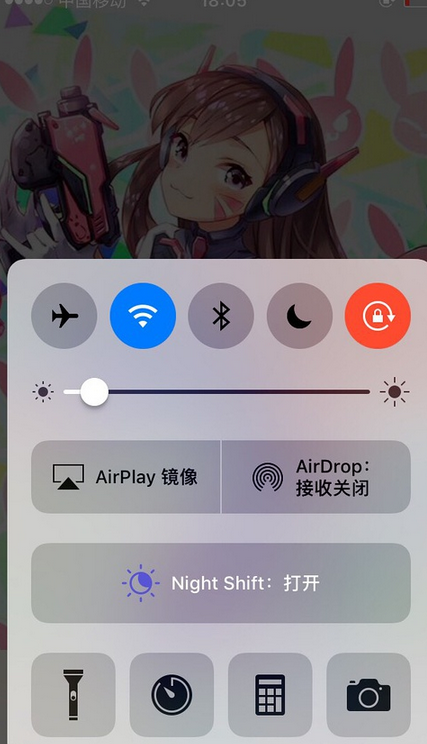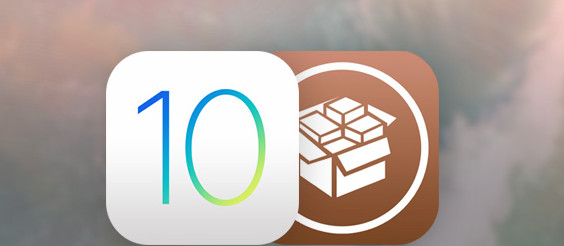/中文/

/中文/

/中文/

/中文/

/中文/
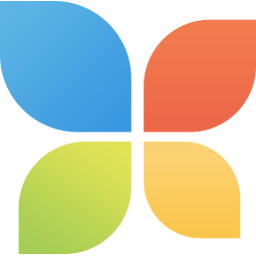
/中文/

/中文/

/中文/
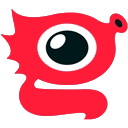
/中文/

/中文/
软件Tags: ios10降级固件
其实只要是升级到ios10的用户都会有这样的问题,就是ios10耗电量大不说,还非常卡,使用起来非常的不方便,针对这样就赶紧提供给大家ios10降级固件兼容版,帮助你们根据自己的需求进行降级操作。
苹果刚刚关闭了iOS 9.3.5、iOS 10.0.1两个系统版本的刷机验证。如果你已经升级到最新的iOS 10.0.2/3,将无法通过官方渠道降级。也就是说将与iOS 9系统说再见了!
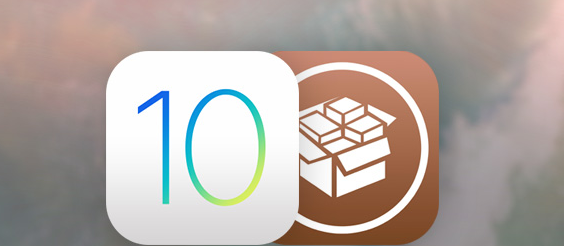
第一步:弄清楚自己的Iphone版本
降级前需要注意的最重要一点是:搞清楚自己 iPhone 的型号。这个格外重要!
注意:不管是美版还是港版还是国行,这些都无所谓,重要的是型号。
由于不同型号的 iPhone 使用的是不同的固件,所以在降级的时候,需要事先下载好自己需要的固件,如果不清楚自己的 iPhone 版本型号,在机身背面都能找到。
国外版本的 iPhone 型号是「Model」后面的那串字母+数字,国行为「型号」后面的字母+数字,如 A1699。
第二步:下载&刷入固件
拿 USB 线连接 iOS 设备与电脑,打开 iTunes(最好为最新版 iTunes)。首先你需要关闭掉手机中的「查找我的 iPhone」,才能开始刷机(恢复)操作。
关闭方法:在 iPhone「设置」的「iCloud」底部找到「关闭我的 iPhone」,根据提示输入 iCloud 密码后即可关闭。
之后就可以进行刷机操作了,刷机有两种可选方法。
方法 1:点击 iTunes 上的「恢复 iPhone」,iTunes 会自动为你下载好 iOS 9.3.2 固件并进行恢复。
方法 2:你也可以在网上先下载好适合自己设备型号的 iOS 9.3.2 固件,打开 iTunes 后按住 Shift(Mac 上是 option)键点击「恢复 iPhone」,选择下载好的固件也可以进行刷机操作。
第三步:等待与恢复数据
进行刷机后,请不要随意动手机,也不要断网。虔诚地等待刷机结束即可。
等到刷机结束后,你将得到一个 iOS 9.3.2 系统的全新 iPhone。
之后便按照拿到新手机后的恢复方式,在 iTunes 上选择「恢复备份」恢复一开始备份到本地的数据即可。